最近有不少的小伙伴在使用电脑时,发现电脑桌面的两边有黑框,显示不全,想要恢复,但又不知道该如何操作,我们该怎么去解决这个问题呢?其实对显示器分辨率进行设置就可以了
最近有不少的小伙伴在使用电脑时,发现电脑桌面的两边有黑框,显示不全,想要恢复,但又不知道该如何操作,我们该怎么去解决这个问题呢?其实对显示器分辨率进行设置就可以了。本期文章教大家如何恢复,感兴趣的小伙伴一起来看看吧。
设置方法
1、首先点击电脑桌面左下角的开始菜单,点击进入系统设置界面。
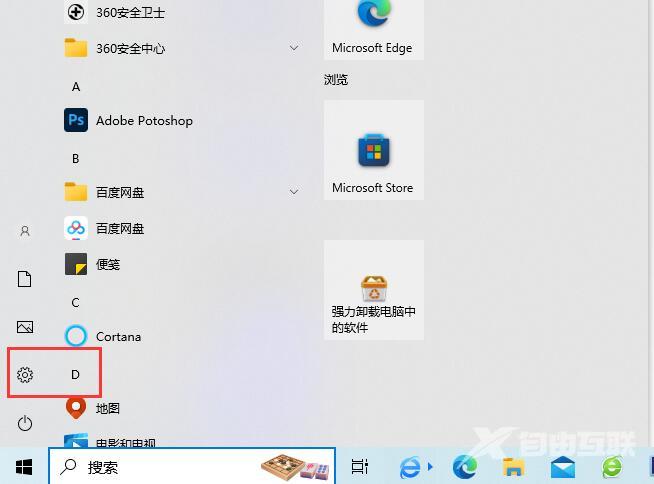
2、进入系统设置界面后,在弹出的界面里选择系统。
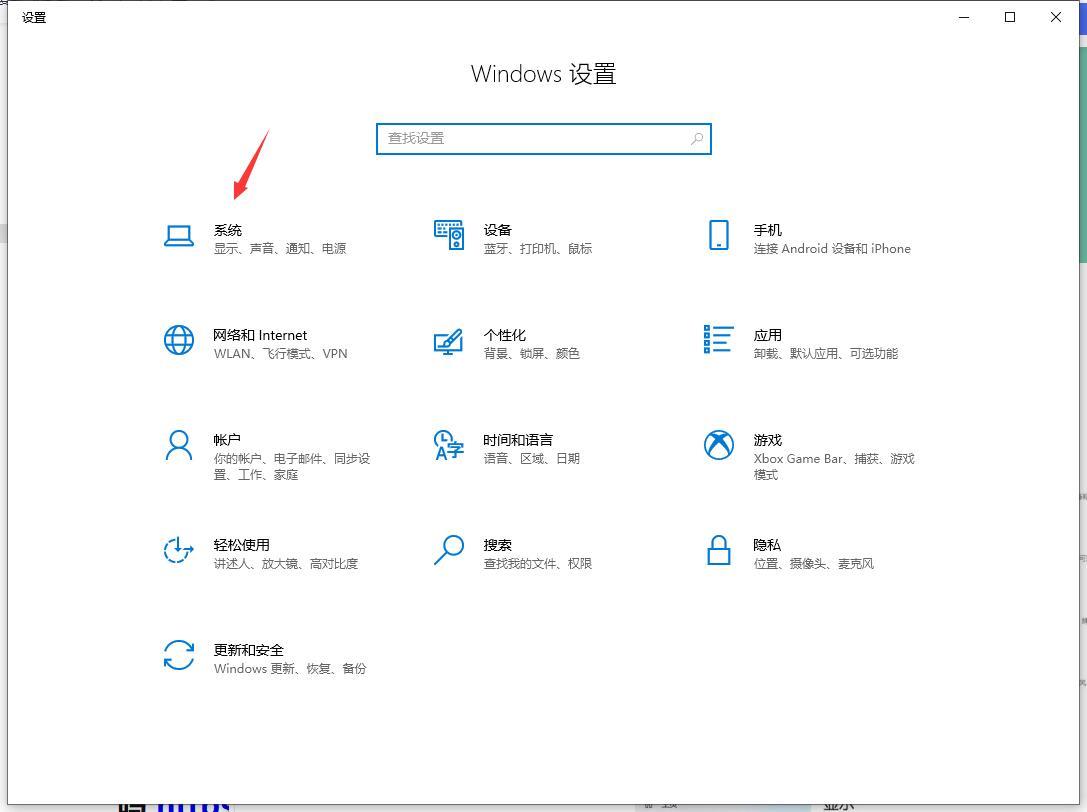
3、点击进入系统选项,在弹出的界面里选择屏幕,在右边找到显示器分辨率。
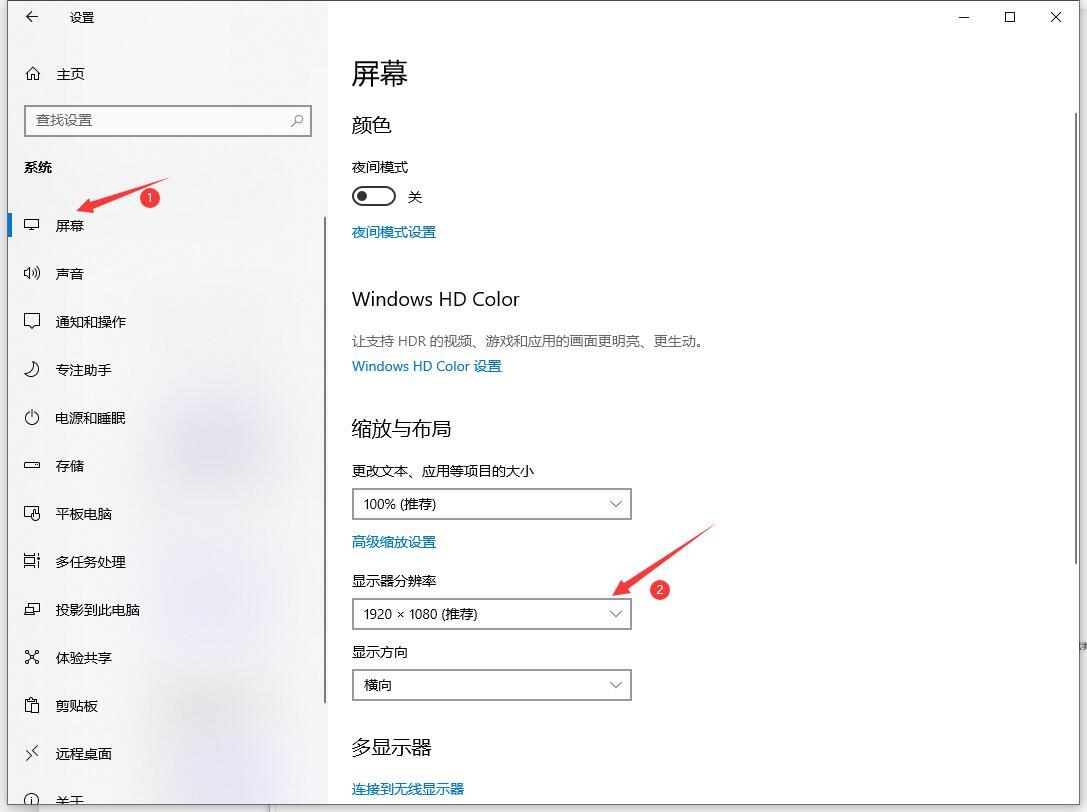
4、点击该选项,将分辨率设置成推荐字样的选项。
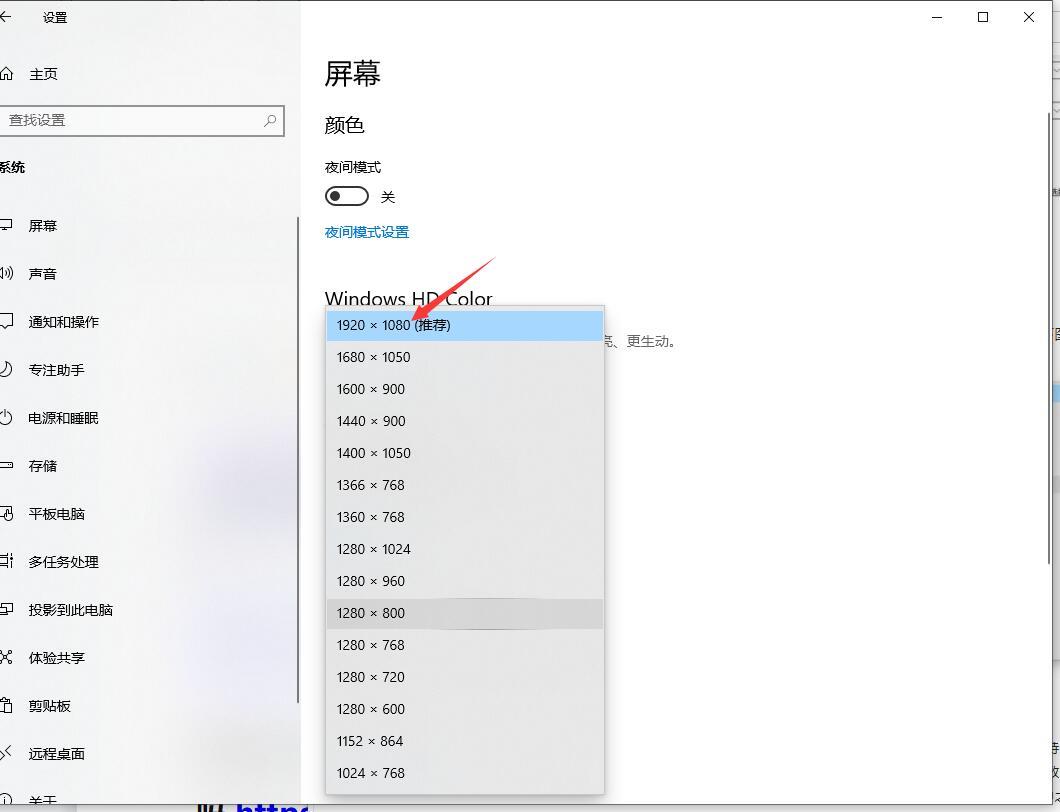
5、需要注意的是,基于显示器的型号、参数的不同,支持的分辨率也是不同的,选择显示推荐字样的那一项即可,选中之后,显示器分辨率会自动修改。
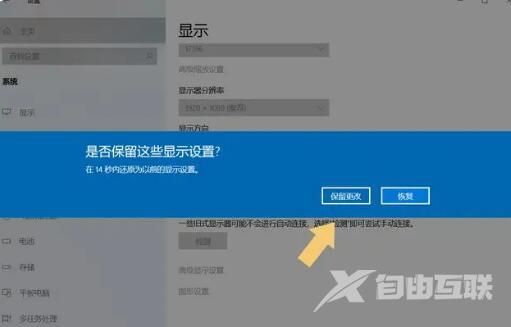
推荐最新win10系统下载
系统之家 Ghost Win10 64位 极度精简版LTSC V2023
Win10 LTSC 19044.3031 原版集成映像X64 V2023
系统之家 Win10 64位 LTSB纯净精简版四合一 V2023
安装教程
纯净之家为您提供两种系统安装方法,本地硬盘安装是最为简单的安装方法。建议使用硬盘安装前先制作U盘启动工具,如果硬盘安装失败,或者您的电脑已经是开不了机、卡在欢迎界面、进不去桌面、蓝屏等情况,那么就需要选择U盘重装系统。
温馨提醒:重装系统时会格式化当前系统盘(一般是C盘),一定要提前备份好C盘和桌面上数据。
1、本地硬盘安装:硬盘安装Win10系统教程
2、U盘启动工具安装:U盘重装win10系统教程
